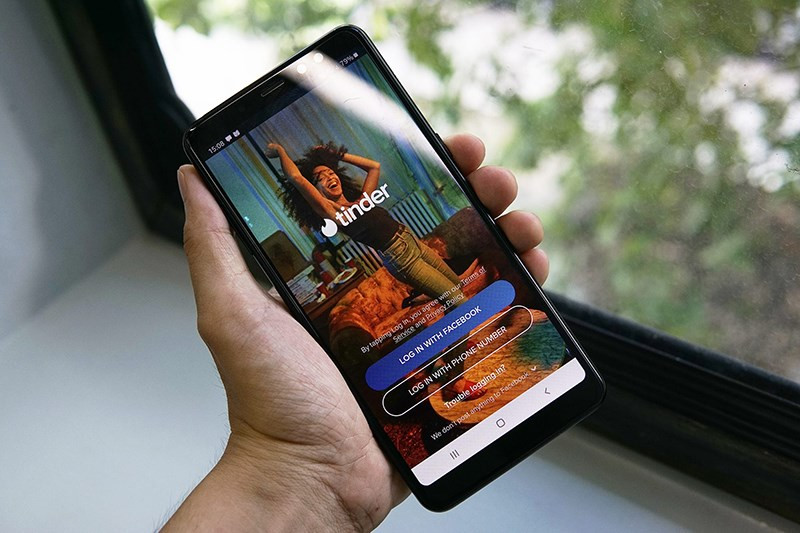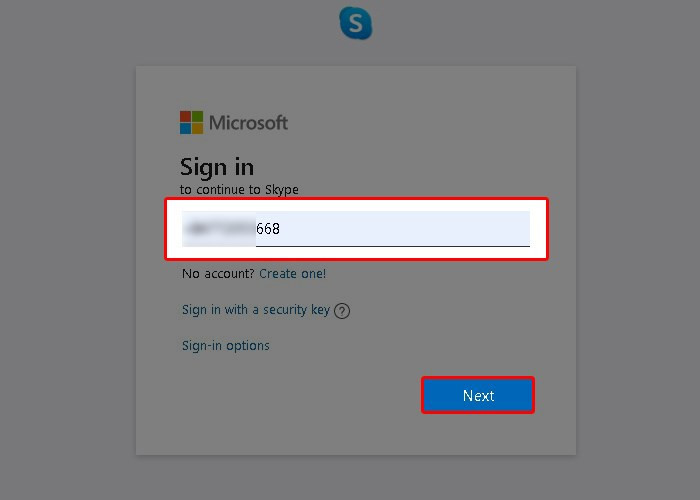
Sử dụng Skype Web Trên Máy Tính: Hướng Dẫn Chi Tiết 2023
Bạn muốn sử dụng Skype mà không cần cài đặt ứng dụng? Bài viết này sẽ hướng dẫn bạn chi tiết 2 cách đăng nhập và sử dụng Skype web ngay trên trình duyệt máy tính, giúp bạn kết nối với bạn bè và gia đình một cách dễ dàng.
Lợi ích của việc sử dụng Skype web
Sử dụng Skype web mang lại nhiều lợi ích cho người dùng, đặc biệt là những ai không muốn cài đặt thêm ứng dụng hoặc đang sử dụng máy tính công cộng. Việc truy cập Skype trực tiếp trên trình duyệt giúp tiết kiệm dung lượng ổ cứng, đồng thời đảm bảo bạn luôn có phiên bản Skype mới nhất mà không cần cập nhật thủ công. Hãy cùng tìm hiểu cách thực hiện nhé!
I. Đăng nhập Skype Web Qua Trang Chủ
1. Tóm tắt nhanh
Truy cập web.skype.com > Nhập tài khoản Skype (ID, email hoặc số điện thoại) > Nhập mật khẩu > Đăng nhập.
2. Hướng dẫn chi tiết
Bước 1: Mở trình duyệt web và truy cập web.skype.com.
Bước 2: Nhập ID Skype, địa chỉ email hoặc số điện thoại liên kết với tài khoản Skype của bạn. Nhấn “Next” (Tiếp theo).
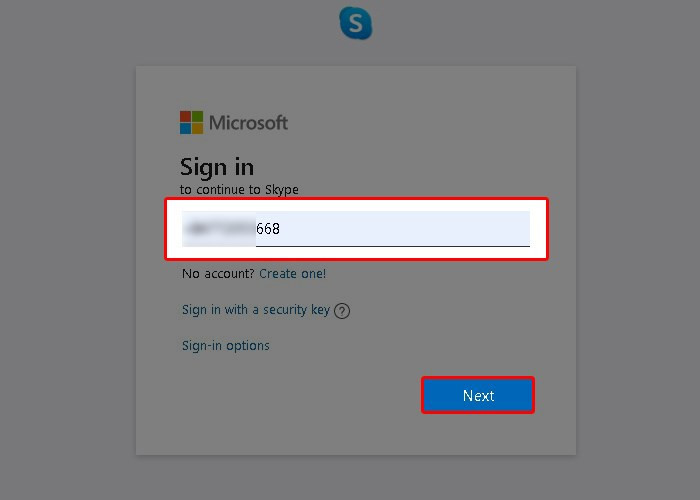 Đăng nhập Skype Web bằng Email/Số điện thoại/ID Skype
Đăng nhập Skype Web bằng Email/Số điện thoại/ID Skype
Bước 3: Nhập mật khẩu Skype và nhấn “Sign in” (Đăng nhập).
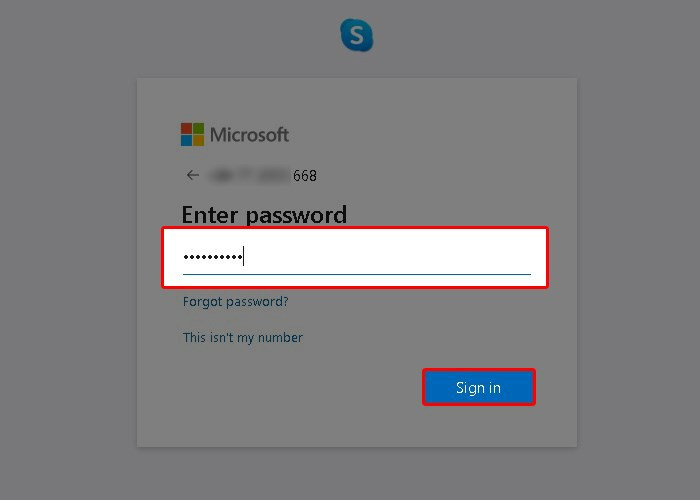 Nhập mật khẩu và đăng nhập Skype Web
Nhập mật khẩu và đăng nhập Skype Web
Bước 4: Để không phải đăng nhập lại mỗi lần sử dụng, bạn có thể tích chọn “Don’t show this again” (Không hiển thị lại) và nhấn “Yes” (Có).
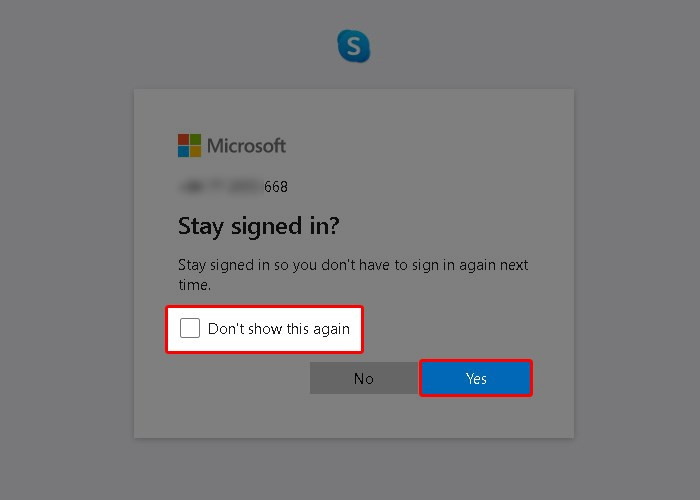 Duy trì đăng nhập Skype Web
Duy trì đăng nhập Skype Web
II. Đăng nhập Skype Web Bằng Tiện ích Trình duyệt Chrome
1. Tóm tắt nhanh
Cài đặt tiện ích Skype cho Chrome > Mở tiện ích > Khởi chạy Skype > Đăng nhập.
2. Hướng dẫn chi tiết
Bước 1: Cài đặt tiện ích mở rộng Skype từ Chrome Web Store: Download Skype web. Nhấn “Thêm vào Chrome”.
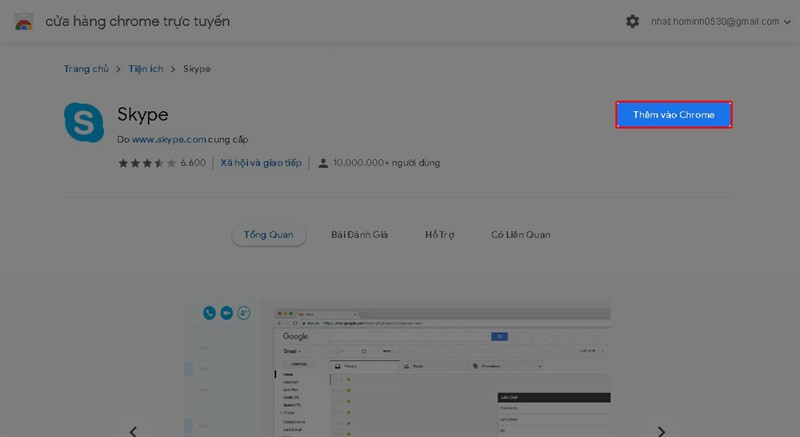 Cài đặt tiện ích Skype cho Chrome
Cài đặt tiện ích Skype cho Chrome
Bước 2: Sau khi cài đặt, click vào biểu tượng Skype trên thanh công cụ của Chrome và chọn “Khởi chạy Skype”.
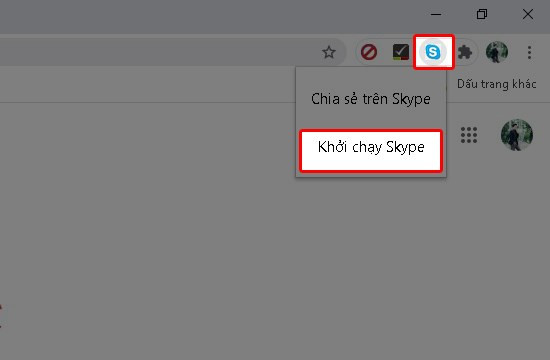 Khởi chạy Skype từ tiện ích Chrome
Khởi chạy Skype từ tiện ích Chrome
Bước 3: Nhập ID Skype, email hoặc số điện thoại, sau đó nhấn “Next”.
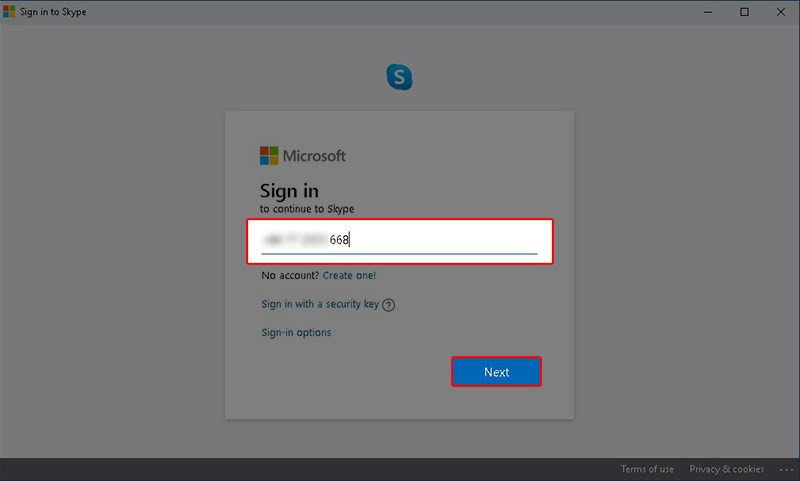 Đăng nhập Skype Web bằng Email/Số điện thoại/ID Skype
Đăng nhập Skype Web bằng Email/Số điện thoại/ID Skype
Bước 4: Nhập mật khẩu và nhấn “Sign in”.
Alt: Giao diện nhập mật khẩu để đăng nhập tiện ích Skype Web.
Bước 5: Tích chọn “Don’t show this again” và nhấn “Yes” để lưu trạng thái đăng nhập.
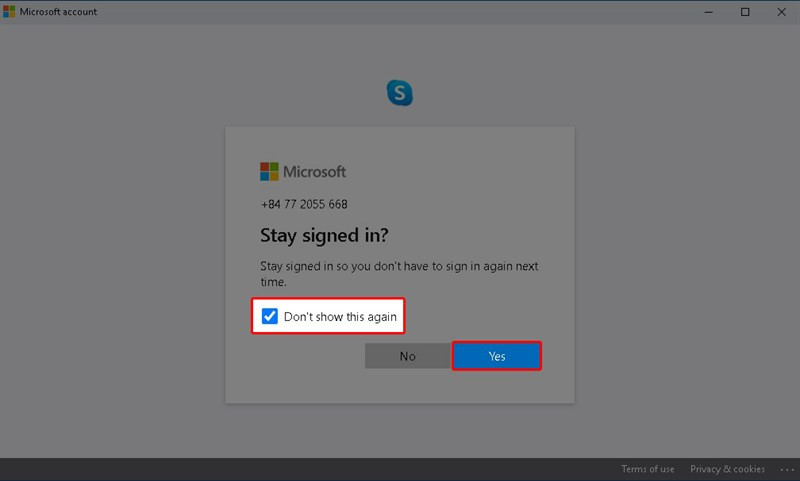 Duy trì đăng nhập Skype Web
Duy trì đăng nhập Skype Web
III. Hướng Dẫn Sử Dụng Skype Web
Giao diện Skype web khá trực quan và tương tự như ứng dụng Skype trên máy tính. Dưới đây là một số tính năng chính:
- Tìm kiếm: Tìm kiếm bạn bè, nhóm chat và tin nhắn.
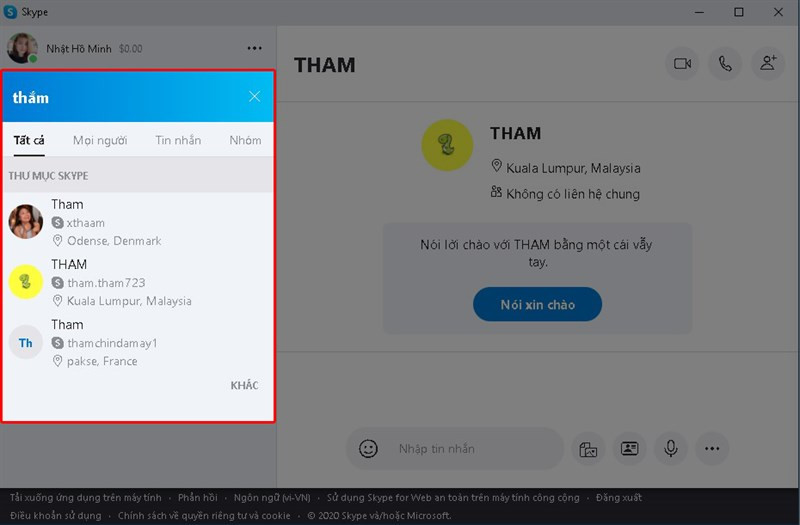 Công cụ tìm kiếm Skype Web
Công cụ tìm kiếm Skype Web
- Gọi điện: Gọi điện thoại trực tiếp từ Skype web, kể cả số điện thoại quốc tế.
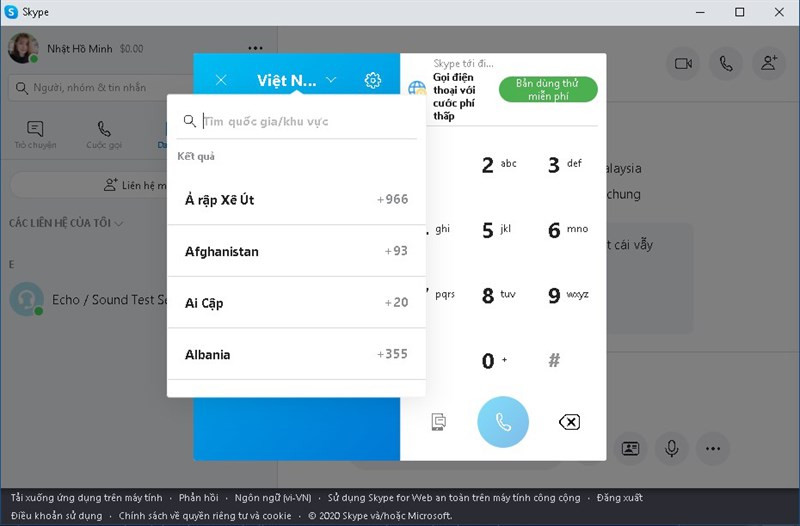 Gọi điện thoại bằng Skype Web
Gọi điện thoại bằng Skype Web
- Chat: Gửi tin nhắn, tệp tin, hình ảnh, video, ghi âm giọng nói, tạo cuộc thăm dò ý kiến, v.v.
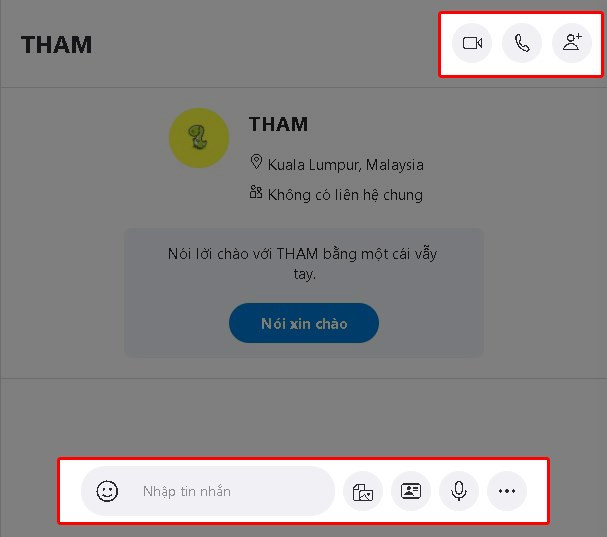 Alt: Khung chat Skype Web với các tùy chọn gửi tin nhắn, tệp đính kèm và gọi điện.
Alt: Khung chat Skype Web với các tùy chọn gửi tin nhắn, tệp đính kèm và gọi điện.
- Quản lý danh bạ: Xem, thêm và quản lý danh bạ Skype.
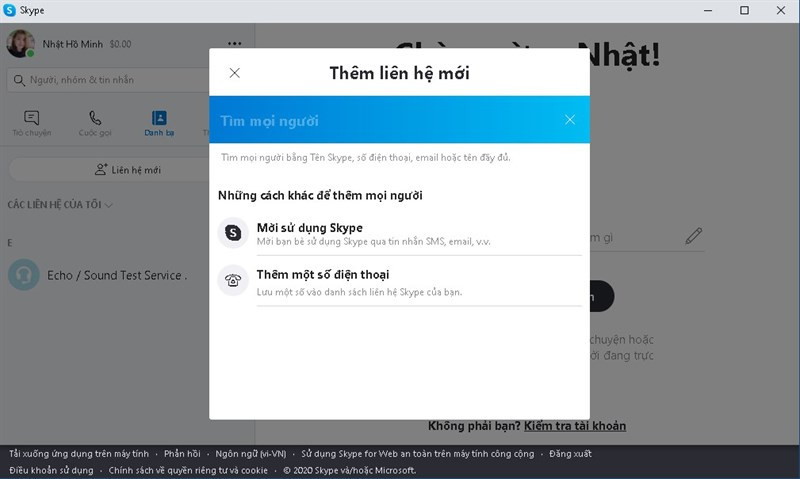 Thêm liên hệ Skype Web
Thêm liên hệ Skype Web
Kết luận
Hy vọng bài viết này đã giúp bạn hiểu rõ hơn về cách sử dụng Skype web. Hãy chia sẻ bài viết nếu bạn thấy hữu ích và để lại bình luận bên dưới nếu bạn có bất kỳ câu hỏi nào!